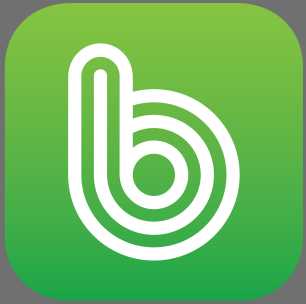윈도우10 모바일 핫스팟 설정은 핸드폰 WIFI 접속 환경이 구축돼있지 않은 경우라도, 와이파이가 가능한 인터넷이 연결된 데스크톱 or 노트북을 통해 WIFI 존을 만들고 싶을 때 활용할 수 있는 기능입니다.
1. 모바일 핫스팟이란
위에서 간략히 설명드렸듯 전자기기를 WIFI에 연결하고 싶지만 무선 공유기가 없거나 접속할 수 없는 환경에서 활용되는 기능입니다.
이 기능을 간단하게 이용하기 위해선 와이파이를 지원하는 윈도우10 노트북 or 데스크톱이 필요한데요.
최상의 접속 속도와 지연 시간 효율을 위해 2.4Ghz 보단 5Ghz 지원 모뎀을 이용하시는 게 훨씬 더 좋습니다.
운영체제는 윈도우10을 사용하시는 게 와이파이 구성하는데 유리한 환경인데요. WIFI와 블루투스를 이용한 모바일 핫스팟 기능이 내장되있어 누구나 손쉽게 활용할 수 있기 때문입니다.
윈도우7까진 이 기능을 사용하기 위해선 별도 프로그램 설치가 필요했었는데 편의성이 많이 향상된 것이죠.
2. 윈도우10 노트북 모바일 핫스팟 설정하기
윈도우7까진 다시 복잡한 방법을 이용한다 말씀드렸었죠. 윈도우10은 모바일 핫스팟을 매우 쉽게 지정할 수 있습니다.
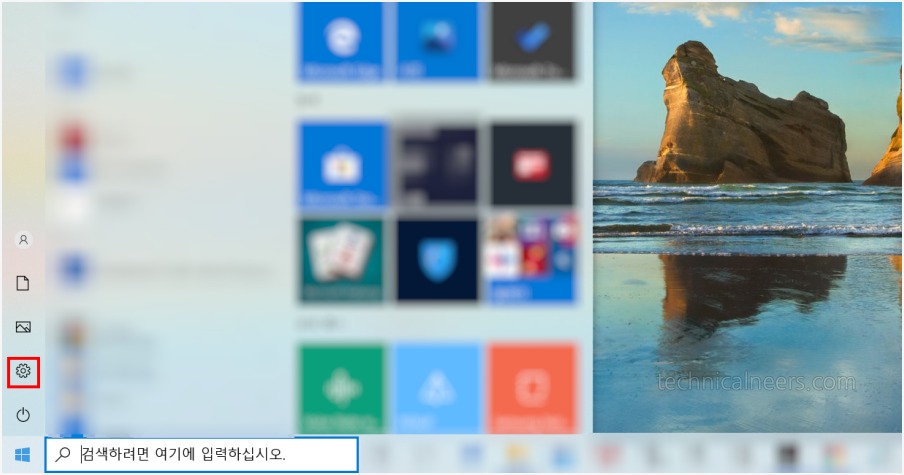
좌측 하단 윈도우10 시작 메뉴를 선택하신 후 설정(톱니바퀴)를 선택합니다
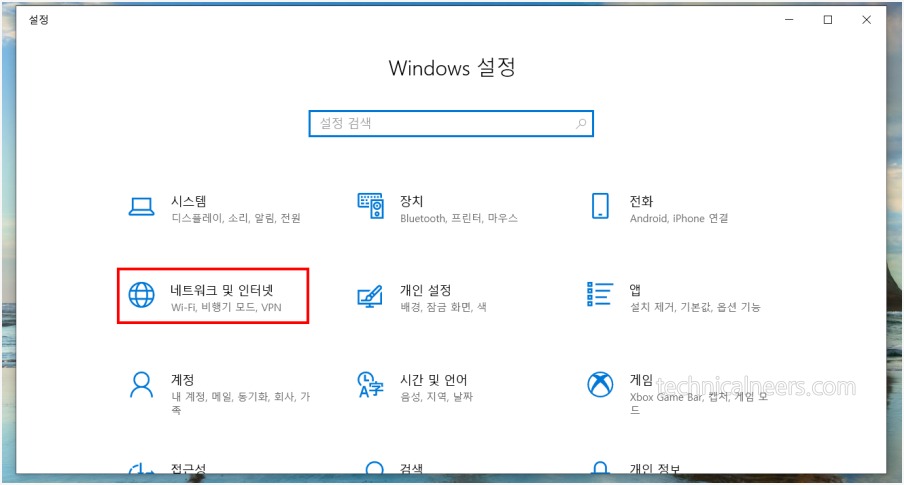
네트워크 및 인터넷 설정으로 이동합니다
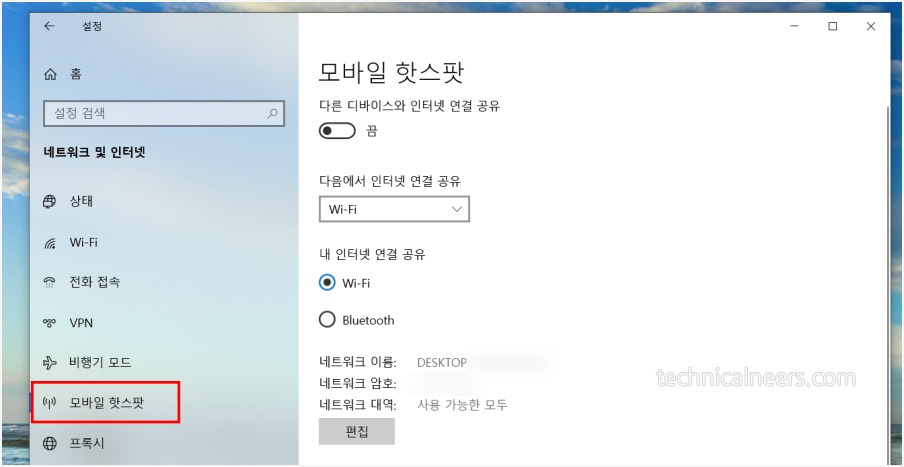
모바일 핫스팟 메뉴로 이동하시면 윈도우10 핫스팟 기능을 사용할 수 있습니다.
앞전에 설명 드렸듯 인터넷 연결 공유 방법은 블루투스를 이용한 방법과 WIFI를 이용한 2가지 방법을 지원하고 있는데요. 저는 블루투스를 이용한 방법은 사용하진 않습니다.
이유는 블루투스로 사용되는 주변기기가 많아 주파수 간섭도 많고, 통신거리도 짧고, 여러 사람이 접속할 경우 심하게 느려질 수 있기 때문입니다.
그래서 5G를 이용한 WIFI 모바일 핫스팟을 이용합니다.
그리고 이 메뉴에서 네트워크 이름, 암호, 대역 상태를 확인할 수 있습니다.
- 네트워크 이름은 스마트폰으로 공유기 검색 시 표시될 이름입니다.
- 네트워크 암호는 핫스팟 접속 비밀번호이며, 8자 이상으로 구성할 수 있습니다.
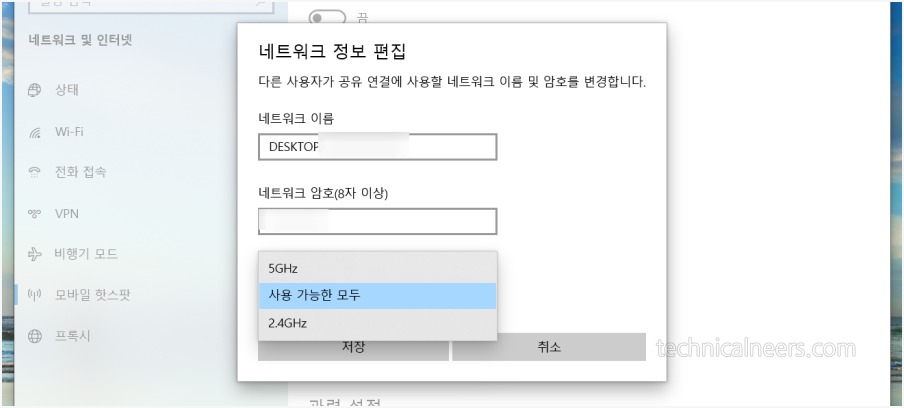
네트워크 대역은 구성하는 네트워크 대역을 말합니다.
- 2가지 혼용으로 사용하는 “사용 가능한 모두” 메뉴와
- 2.4GHz / 5Ghz 를 단독 사용 가능한 메뉴도 구성되 있습니다.
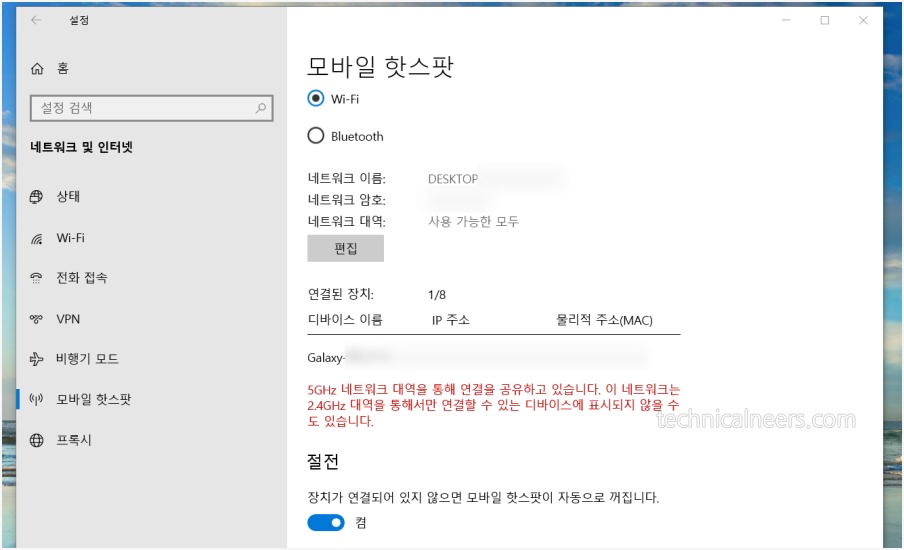
접속을 원하는 기기가 구성된 모바일 핫스팟에 접속했다면 연결된 장치 항목을 통해 접속 상태 확인이 가능합니다.
이때 IP 주소와 물리적 주소(MAC)까지 보여주기 때문에 접속자에게 이 사실을 미리 알려주시는 것도 좋을 듯싶습니다.
부가기능으로 절전 모드를 이용해 장치가 연결돼 있지 않다면 윈도우10 모바일 핫스팟을 꺼짐으로 변경할 수도 있는데요.
이는 데스크톱보단 배터리로 구동되는 노트북에 적합한 기능이라 보시면 되겠습니다.
마지막으로 알아둘 것은 모바일 핫스팟을 사용한다는 것이 내 네트워크, 시스템 자원을 공유해 주는 것과 같기 때문에 시스템 부하가 걸릴 수 있습니다.
그리고 접속자가 많아지면 많아질수록 데이터 전송량이 많아질 테니 더욱 그러할 테니 접속자 수가 많지 않도록 유지하는 것도 필요합니다.